عرض قائمة المستخدمين في لينكس
هناك أوقات يصبح من الضروري فيها معرفة المستخدمين المسجلين في نظام التشغيل Linux. قد يكون من الضروري تحديد ما إذا كان هناك أي مستخدمين غير ضروريين ، سواء يحتاج مستخدم معين أو يحتاج مجموعة كاملة منهم إلى تغيير بياناتهم الشخصية.
اقرأ أيضا: كيفية إضافة مستخدمين إلى مجموعة Linux
طرق للتحقق من قائمة المستخدمين
يمكن للأشخاص الذين يستخدمون هذا النظام باستمرار أن يفعلوا ذلك باستخدام مجموعة متنوعة من الأساليب ، وبالنسبة للمبتدئين ، فإن هذا الأمر يمثل مشكلة كبيرة. ولذلك ، فإن التعليمات ، التي سيتم وصفها أدناه ، ستساعد مستخدمًا قليل الخبرة على التعامل مع المهمة. يمكنك القيام بذلك باستخدام الطرفية المضمنة أو عدد من البرامج مع واجهة رسومية.
الطريقة 1: البرامج
في Linux / Ubuntu ، يمكنك إدارة المستخدمين المسجلين في النظام باستخدام المعلمات التي يتم توفيرها بواسطة برنامج خاص.
لسوء الحظ ، تختلف برامج Gnome و Unity عن سطح المكتب. ومع ذلك ، فإن كلاهما قادر على توفير مجموعة من الخيارات والأدوات للتحقق من مجموعات المستخدمين وتحريرها في توزيعات Linux.
"الحسابات" في جنوم
أولاً ، افتح إعدادات النظام وحدد القسم المسمى "الحسابات" . يرجى ملاحظة أن مستخدمي النظام لن يتم عرضهم هنا. قائمة المستخدمين المسجلين موجودة في اللوحة على اليسار ، إلى اليمين هناك قسم من الإعدادات وتغييرات البيانات لكل منهم.
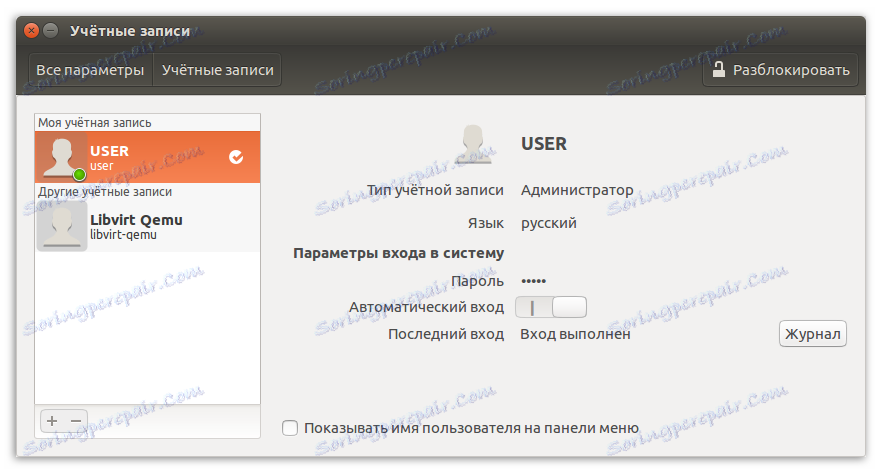
يتم دائمًا تثبيت برنامج "المستخدمون والمجموعات" في التوزيع باستخدام shell الرسومية Gnome افتراضيًا ، ولكن إذا لم تجده في النظام ، فيمكنك إجراء تنزيل وتثبيت تلقائي عن طريق تشغيل الأمر في "المحطة الطرفية" :
sudo apt-get install unity-control-center
KUser in KDE
بالنسبة لمنصة KDE ، هناك أداة مساعدة واحدة ، وهي أكثر ملاءمة للاستخدام. يطلق عليه KUser.
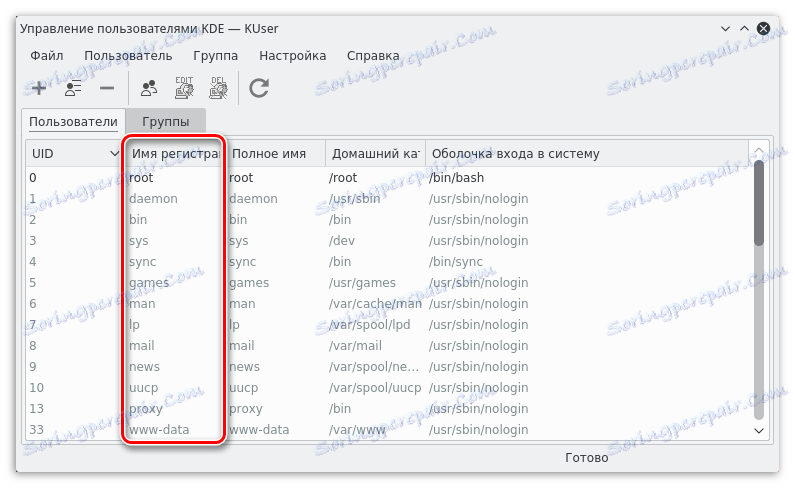
تعرض واجهة البرنامج جميع المستخدمين المسجلين ، إذا لزم الأمر ، يمكنك رؤية النظام. يمكن لهذا البرنامج تغيير كلمات مرور المستخدمين ونقلها من مجموعة إلى أخرى وحذفها إذا لزم الأمر وهكذا.
كما هو الحال مع Gnome ، في KDE KUser مثبت بشكل افتراضي ، ولكن يمكن إزالته. لتثبيت التطبيق ، قم بتشغيل الأمر في "المحطة الطرفية" :
sudo apt-get install kuser
الطريقة 2: المحطة الطرفية
هذه الطريقة عالمية لمعظم التوزيعات المطورة على أساس نظام التشغيل Linux. والحقيقة هي أن لديها في برنامجها ملف خاص ، حيث توجد المعلومات بالنسبة لكل مستخدم. يقع مثل هذا المستند في:
/etc/passwd
يتم تقديم جميع الإدخالات في النموذج التالي:
- اسم كل من المستخدمين ؛
- رقم تعريف فريد
- معرف كلمة المرور
- معرف المجموعة
- اسم المجموعة
- الدليل الرئيسي
- رقم الدليل المنزلي.
اقرأ أيضا: الأوامر المستخدمة بشكل متكرر في لينكس "المحطة الطرفية"
لزيادة مستوى الأمان ، يخزن المستند كلمة مرور كل مستخدم ، ولكن لا يتم عرضه. في إصدارات أخرى من نظام التشغيل هذا ، يتم تخزين كلمات المرور أيضًا في مستندات منفصلة.
قائمة كاملة من المستخدمين
استدعاء إعادة التوجيه إلى الملف باستخدام بيانات المستخدم المحفوظة باستخدام "المحطة الطرفية" ، عن طريق كتابة الأمر التالي:
cat /etc/passwd
على سبيل المثال:
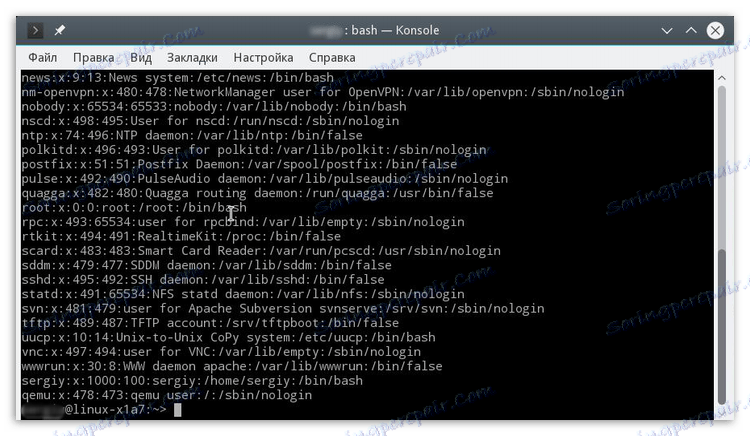
إذا كان معرّف المستخدم يحتوي على أقل من أربعة أرقام ، فهذه هي بيانات النظام ، والتي يكون من غير المرغوب فيها إجراء تغييرات. والحقيقة هي أنها تم إنشاؤها بواسطة نظام التشغيل نفسه أثناء عملية التثبيت لضمان التشغيل الأكثر أمانًا لمعظم الخدمات.
أسماء في قائمة المستخدمين
تجدر الإشارة إلى أنه في هذا الملف يمكن أن يكون هناك الكثير من البيانات التي لا تهتم بها. إذا كنت تحتاج فقط إلى معرفة الأسماء والمعلومات الأساسية عن المستخدمين ، فيمكنك تصفية البيانات في المستند عن طريق إدخال الأمر التالي:
sed 's/:.*//' /etc/passwd
على سبيل المثال:
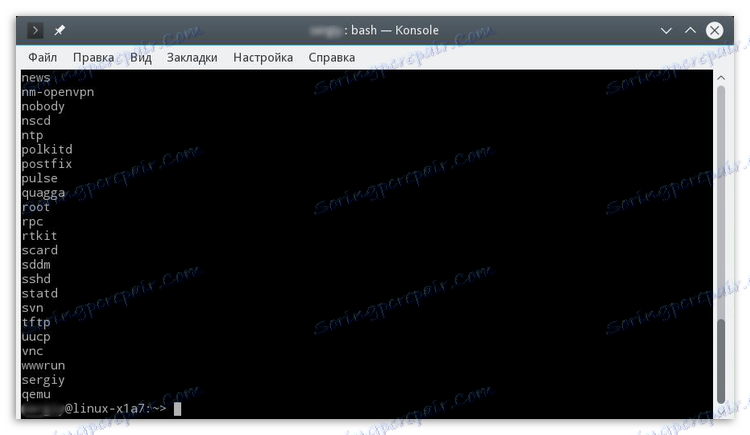
عرض المستخدمين النشطين
في نظام التشغيل الذي يعتمد على Linux ، لا يمكنك مشاهدة المستخدمين المسجلين فقط ، بل أيضًا المستخدمين الذين يعملون حاليًا في نظام التشغيل ، وفي نفس الوقت الاطلاع على العمليات التي يستخدمونها. لهذه العملية ، يتم استخدام أداة مساعدة خاصة ، تسمى بواسطة الأمر:
w
على سبيل المثال:
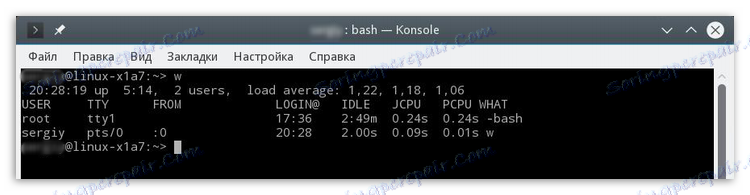
ستصدر هذه الأداة جميع الأوامر التي يتم تنفيذها بواسطة المستخدمين. إذا كان في نفس الوقت يستخدم أمرين أو أكثر ، فسيجدون أيضًا الشاشة في قائمة الخرج.
تاريخ الزيارات
إذا لزم الأمر ، يمكنك تحليل نشاط المستخدمين: معرفة تاريخ آخر تسجيل دخول. يمكن استخدامه على أساس log / var / wtmp . يتم استدعاؤه عن طريق إدخال الأمر التالي في سطر الأوامر:
last -a
على سبيل المثال:
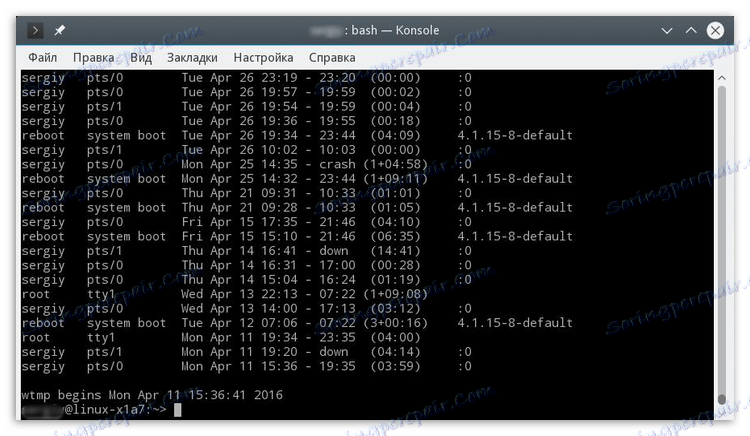
تاريخ آخر نشاط
بالإضافة إلى ذلك ، في نظام التشغيل Linux ، يمكنك معرفة متى كان آخر من المستخدمين المسجلين نشطين - يتم ذلك بواسطة الأمر lastlog ، الذي تم تنفيذه باستخدام نفس طلب البحث:
lastlog
على سبيل المثال:
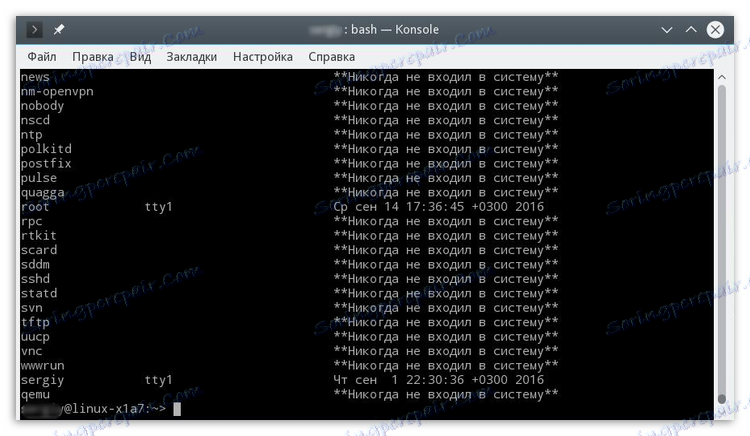
يعرض هذا السجل أيضًا معلومات حول المستخدمين الذين لم ينشطوا.
استنتاج
كما ترون ، يوفر "المحطة" معلومات أكثر تفصيلاً تتعلق بكل مستخدم. لديه فرصة لمعرفة من الذي دخل النظام ومتى ، لتحديد ما إذا كان خارج الناس استخدامه ، وأكثر من ذلك بكثير. ومع ذلك ، بالنسبة للمستخدم العادي ، سيكون الخيار الأفضل لاستخدام برنامج مع واجهة رسومية ، حتى لا الخوض في جوهر أوامر لينكس.
من السهل رؤية قائمة المستخدمين ، والشيء الأساسي هو فهم ، على أساس ما تعمل هذه الوظيفة من نظام التشغيل ولأي أغراض يتم استخدامها.